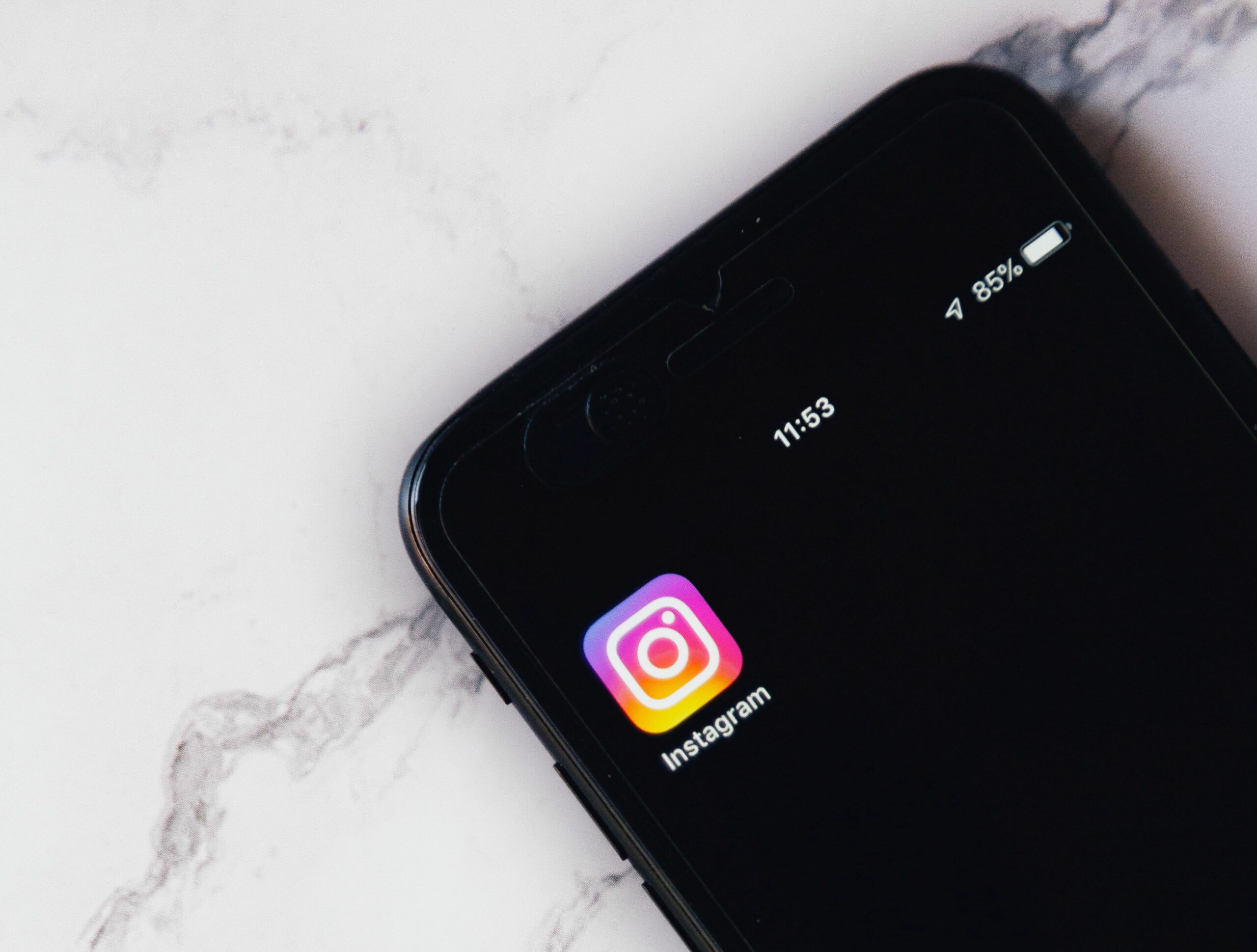Mitä tietää
- iOS: Avaa asetukset sovellus iOS-laitteellasi. Valitse Näyttö ja kirkkaus† Napauta Ulkoasu-kohdassa Tumma† Nämä asetukset vaikuttavat kaikkiin sovelluksiin.
- Android: Avaa Android-laitteesi asetukset† Napauta Näyttö † tumma teema† Myös muut sovellukset avautuvat pimeässä tilassa.
- Vain Android Instagram -sovellus: Avaa Instagram sovellus. mennä luoksesi profiili† Lehdistö valikosta kuvake > asetukset † Teema † Tumma†
Tässä artikkelissa kerrotaan, kuinka tumma tila otetaan käyttöön Instagramissa iOS- ja Android-älylaitteissa.
Kuinka ottaa Instagramin tumma tila käyttöön iOS:ssä
Jos huomaat siristeleväsi ja rasittavasi silmiäsi katsoessasi Instagramia laitteellasi, saatat haluta ottaa Instagramin tumman tilan käyttöön. Noudata näitä ohjeita, jos käytät Instagram-sovellusta iPhonessa tai iPadissa. Sinulla on oltava Instagram-sovelluksen uusin versio ja laitteesi on päivitettävä iOS 13:een tai uudempaan. Opi päivittämään iPhonesi tai iPadisi.
-
Napauta sinua asetukset sovellus aloitusnäytöltä.
-
Vieritä alas ja napauta Näyttö ja kirkkaus†
-
Napauta Ulkoasu-kohdassa Tumma† Huomaa, että näytön tausta tummuu ja teksti vaalea. Jos otat tumman tilan käyttöön laitteesi asetuksista, myös jotkut muut sovellukset näyttävät tummilta, eivät vain Instagram. Jos haluat ottaa tumman tilan käyttöön vain Instagramissa, sinun on odotettava tämän ominaisuuden julkaisua iOS:n Instagram-sovelluksessa. Se on tällä hetkellä saatavilla vain Android-versiolle.
-
Poistu asetuksista ja avaa Instagram-sovellus. Sen pitäisi näyttää tummalta vaalealla tekstillä.
-
Voit poistaa tumman tilan käytöstä toistamalla yllä olevat vaiheet yksi ja kaksi ja valitsemalla sitten valoa† Opi ajastamaan tumma tila käynnistymään ja sammumaan automaattisesti, kun haluat, jotta sinun ei tarvitse tehdä sitä manuaalisesti joka päivä.
Kuinka ottaa Instagramin tumma tila käyttöön Androidissa
Noudata näitä ohjeita, jos käytät Instagram-sovellusta Android-laitteella. Sinulla on oltava Instagram-sovelluksen uusin versio ja laitteesi on päivitettävä Android 10:een. Opi päivittämään Android-käyttöjärjestelmäsi.
-
Käytä laitettasi asetukset aloitusnäytöstä (tai vaihtoehtoisesti Kaikki sovellukset -näytöstä, Suosikit-palkista tai pika-asetuksista).
-
Napauta Näyttö†
-
Lehdistö tumma teema nuppi. Näytön tausta muuttuu tummaksi ja teksti vaaleaksi. Jos otat tumman tilan käyttöön laitteesi asetuksista, myös muut sovellukset Instagramin lisäksi näkyvät tummina. Jos haluat Instagramin olevan vain pimeässä tilassa, voit tehdä sen Instagram-sovelluksesta siirtymällä kohtaan profiilisinapauta valikosta kuvake, napauta asetuksetnaputtaa Teema ja valitse Tumma†
-
Poistu asetuksista ja avaa Instagram-sovellus. Sen pitäisi näkyä pimeässä tilassa.
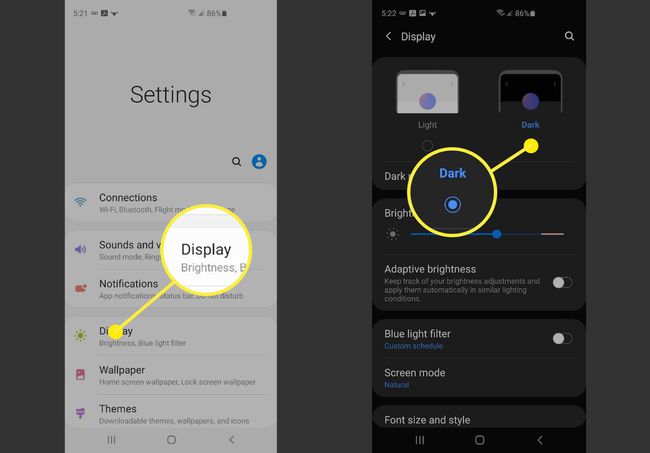
-
Voit poistaa tumman tilan käytöstä toistamalla yllä olevat vaiheet yksi ja kaksi ja napauttamalla sitten tumma tila -painiketta sammuttaaksesi sen.
Mikä on tumma tila Instagramissa?
Instagramin tumma tila on vain tummennettu teema sovelluksen asettelua varten. Vaalean taustan ja tumman tekstin sijaan, jonka näet oletusvaalealla teemalla, tumma tila kääntää tämän tekemällä taustasta tumman ja tekstin vaaleaksi. Tumma tila on ihanteellinen Instagramin katseluun hämärissä olosuhteissa, kuten yöllä tai hämärässä. Tämä auttaa vähentämään silmien rasitusta. Voit myös lisätä näytön kirkkautta jopa 100 % pimeässä tilassa tyhjentämättä laitteesi akkua.
Tumma tila vaikuttaa vain Instagramin taustaan, tekstiin ja joihinkin asetteluominaisuuksiin (kuten painikkeisiin ja kuvakkeisiin). Mitään näkemiesi kuvien tai videoiden värejä ei muuteta.